
यह सॉफ़्टवेयर आपके ड्राइवरों को चालू रखेगा, इस प्रकार आपको सामान्य कंप्यूटर त्रुटियों और हार्डवेयर विफलता से सुरक्षित रखेगा। 3 आसान चरणों में अब अपने सभी ड्राइवरों की जाँच करें:
- ड्राइवर फिक्स डाउनलोड करें (सत्यापित डाउनलोड फ़ाइल)।
- क्लिक स्कैन शुरू करें सभी समस्याग्रस्त ड्राइवरों को खोजने के लिए।
- क्लिक ड्राइवर अपडेट करें नए संस्करण प्राप्त करने और सिस्टम की खराबी से बचने के लिए।
- DriverFix द्वारा डाउनलोड किया गया है 0 इस महीने पाठकों।
यदि आप अभी भी वर्षगांठ अद्यतन प्राप्त नहीं हुआ है विंडोज अपडेट के माध्यम से, शायद इसे स्थापित करने का सबसे अच्छा तरीका माइक्रोसॉफ्ट के मीडिया क्रिएशन टूल के साथ है। लेकिन, ऐसा लगता है कि एनिवर्सरी अपडेट के साथ बूट करने योग्य मीडिया बनाने के लिए इस टूल का उपयोग करना भी कभी-कभी सबसे अच्छा समाधान नहीं होता है, क्योंकि मीडिया क्रिएशन टूल कभी-कभी क्रैश हो सकता है।
इसलिए, यदि आपको बूट करने योग्य मीडिया बनाने का प्रयास करते समय "इस टूल को चलाने में समस्या थी," या "कुछ हुआ" जैसा त्रुटि संदेश प्राप्त होता है, या क्लीन इंस्टाल
वर्षगांठ अद्यतन आपके कंप्यूटर पर, आपके पास मूल रूप से कोई अपग्रेड विकल्प नहीं होगा। लेकिन चिंता न करें, अगर आप मीडिया क्रिएशन टूल का उपयोग करके एनिवर्सरी अपडेट इंस्टॉल करने में सक्षम नहीं हैं, तो हमने कुछ समाधान तैयार किए हैं जो मदद कर सकते हैं।अगर एनिवर्सरी अपडेट के लिए मीडिया क्रिएशन टूल काम नहीं करता है तो क्या करें
समाधान 1 - व्यवस्थापक के रूप में चलाएँ
कुछ दुर्लभ मामलों में यदि आप इसे व्यवस्थापक के रूप में नहीं चलाते हैं तो मीडिया निर्माण उपकरण काम नहीं करेगा। इसलिए, मीडिया क्रिएशन टूल आइकन पर राइट-क्लिक करें, और संदर्भ मेनू से 'व्यवस्थापक के रूप में चलाएँ' चुनें। यदि उपकरण को व्यवस्थापक के रूप में चलाने से मदद नहीं मिली, तो नीचे सूचीबद्ध कुछ समाधानों को आज़माएँ।
समाधान 2 - आवश्यक प्रक्रियाओं को सक्षम करें
मीडिया क्रिएशन टूल को ठीक से काम करने के लिए कुछ विंडोज 10 सेवाओं का चलना आवश्यक है। सुनिश्चित करें कि ये सभी सेवाएँ चल रही हैं, और वर्षगांठ अद्यतन को एक बार फिर से स्थापित करने का प्रयास करें। यहां आपको क्या करना है:
- सर्च पर जाएं, services.msc टाइप करें और सर्विसेज खोलें
- सुनिश्चित करें कि निम्नलिखित सेवाएं ठीक से चल रही हैं, और स्वचालित पर सेट हैं:
- स्वचालित अपडेट या विंडोज अपडेट
- पृष्ठभूमि चतुर अंतरण सेवा
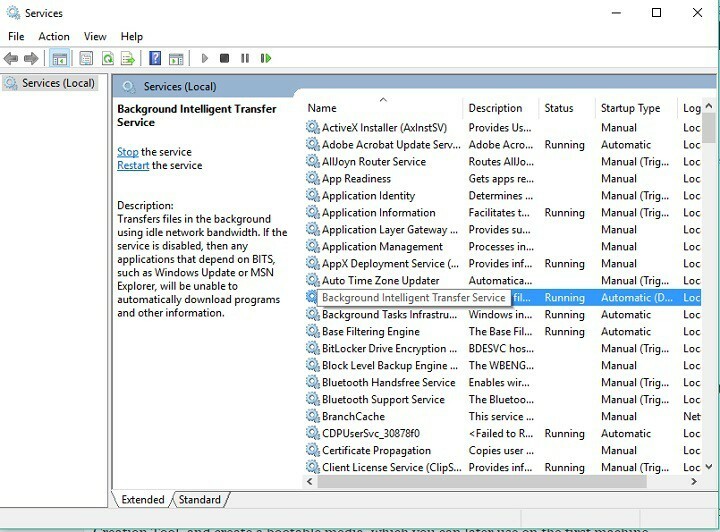
- सर्वर
- कार्य केंद्र
- टीसीपी/आईपी नेटबीओएस हेल्पर
- IKE और AuthIP IPsec कुंजीयन मॉड्यूल
- यदि इनमें से कोई भी सेवा ठीक से नहीं चल रही है, तो उस पर राइट-क्लिक करें, स्टार्ट चुनें और स्टार्टअप प्रकार को "स्वचालित" पर सेट करें।
समाधान 3 - दूसरा कंप्यूटर आज़माएं
जब हम मीडिया क्रिएशन टूल के बारे में लोग क्या कह रहे हैं, यह देखने के लिए हम विभिन्न मंचों पर घूमते रहे, हमने देखा कि यह टूल सभी के लिए अच्छा काम नहीं करता है। इसलिए, अपने आप को कुछ समय और प्रयास बचाने के लिए, मीडिया क्रिएशन टूल को चलाने का प्रयास करें, और एक बूट करने योग्य मीडिया बनाएं, जिसे आप बाद में पहली मशीन पर उपयोग कर सकते हैं।
चूंकि मीडिया क्रिएशन टूल आपको बूट करने योग्य मीडिया बनाने और दूसरे कंप्यूटर पर इसका उपयोग करने की अनुमति देता है, इसलिए आपको कोई समस्या नहीं होनी चाहिए। यदि आप सुनिश्चित नहीं हैं कि मीडिया क्रिएशन टूल के साथ बूट करने योग्य मीडिया कैसे बनाया जाए, तो जांचें इस लेख से बाहर. हालाँकि, यदि उपकरण किसी अन्य कंप्यूटर पर भी काम नहीं करता है, तो निम्न में से कुछ समाधान आज़माएँ।
समाधान 4 - भाषा सेटिंग्स को अंग्रेजी में बदलें
यदि आपका सिस्टम लोकेल डाउनलोड की गई विंडोज 10 सेटअप फाइलों की भाषा से अलग है, तो मीडिया क्रिएशन टूल शायद ठीक से काम नहीं करेगा। इसलिए, सुनिश्चित करें कि आपके सिस्टम की भाषा और लोकेल मीडिया क्रिएशन टूल की भाषा के समान है, और यदि विपरीत हो तो इसे बदल दें। सबसे अच्छा विकल्प है कि आप अपने सिस्टम की भाषा को अंग्रेजी में बदलें।
यदि आप सुनिश्चित नहीं हैं कि अपने कंप्यूटर की भाषा कैसे बदलें, तो निम्न कार्य करें:
- नियंत्रण कक्ष खोलें, और क्षेत्र पर जाएँ
- एडमिनिस्ट्रेटिव टैब पर जाएं, और चेंज सिस्टम लोकेल चुनें
- लोकेल को अंग्रेजी में सेट करें, और OK. पर क्लिक करें
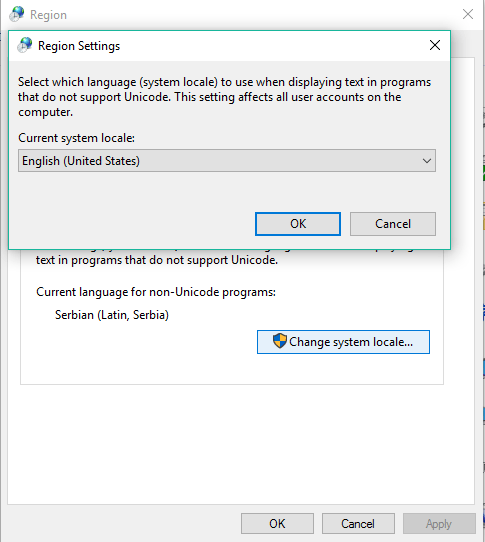
- अब, एडमिनिस्ट्रेटिव टैब पर लौटें, और कॉपी सेटिंग्स पर जाएं
- सुनिश्चित करें कि "स्वागत स्क्रीन और सिस्टम खाते" और "नए उपयोगकर्ता खाते" दोनों चेकबॉक्स चेक किए गए हैं
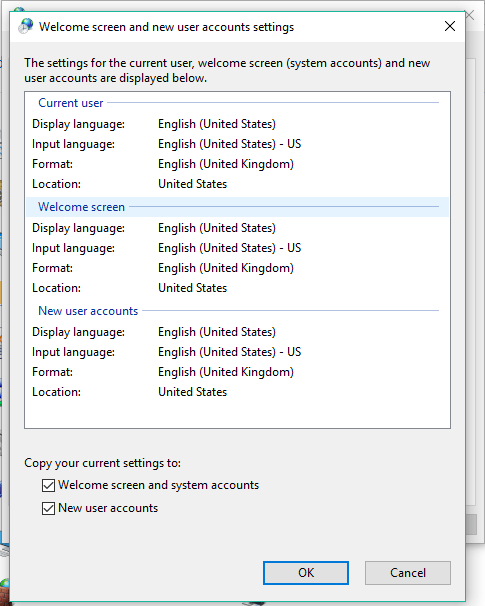
- परिवर्तनों की पुष्टि करें
- अपने कंप्यूटर को पुनरारंभ
यदि सिस्टम लोकेल वास्तव में समस्या थी, तो आपको बिना किसी समस्या के मीडिया क्रिएशन टूल का उपयोग करने में सक्षम होना चाहिए।
समाधान 5 - रजिस्ट्री संपादक का उपयोग करके ठीक करें
यदि उपरोक्त समाधानों में से कोई भी मीडिया निर्माण उपकरण के साथ समस्या का समाधान नहीं करता है, तो आपको एक रजिस्ट्री ट्वीक लागू करके इसे स्वयं ठीक करने का प्रयास करना चाहिए। यहां आपको क्या करना है:
- सर्च पर जाएं, regedit टाइप करें और रजिस्ट्री एडिटर खोलें
- निम्न पथ पर जाएँ:
- घघHKEY_LOCAL_MACHINE\SOFTWARE\Microsoft\Windows\वर्तमान संस्करण\Windows\Update\OSUpgrad
- एक नया DWORD बनाएं, इसे AllowOSUpgrad नाम दें, और इसका मान 1. पर सेट करें
- अपने कंप्यूटर को पुनरारंभ
समाधान 6 - एंटीवायरस अक्षम करें
एक मौका यह भी है कि आपका वर्तमान एंटीवायरस सॉफ़्टवेयर वास्तव में मीडिया क्रिएशन टूल को रोकता है। इसका कारण हो सकता है विंडोज डिफेंडर के साथ संघर्ष, या कोई अन्य कारण। कुल मिलाकर, अपने तृतीय-पक्ष एंटीवायरस प्रोग्राम को अक्षम करने का प्रयास करें, और मीडिया निर्माण उपकरण को एक बार फिर से चलाएँ।
यदि आपने इनमें से प्रत्येक समाधान की कोशिश की, और कोई भी काम नहीं किया, तो अपनी रणनीति बदलने का प्रयास करें और अपने कंप्यूटर के लिए विंडोज अपडेट के माध्यम से वर्षगांठ अपडेट प्राप्त करना संभव बनाएं। इसके बारे में अधिक जानकारी प्राप्त करने के लिए, o. देखेंअगर एनिवर्सरी अपडेट दिखाई नहीं देता है तो क्या करें, इसके बारे में लेख लिखें.
बस इतना ही होना चाहिए, हमें उम्मीद है कि इस लेख ने मीडिया क्रिएशन टूल के साथ आपकी समस्या को हल करने में आपकी मदद की। यदि आपके पास इस मुद्दे के लिए कोई टिप्पणी, प्रश्न या शायद कोई अन्य समाधान है, तो हमें टिप्पणियों में बताएं।
संबंधित कहानियां जिन्हें आपको देखना चाहिए:
- विंडोज 10 एनिवर्सरी अपडेट डाउनलोड कई यूजर्स के लिए अटक जाता है
- विंडोज 10 एनिवर्सरी अपडेट क्रैश और फ्रीज को कैसे ठीक करें
- विंडोज 10 एनिवर्सरी अपडेट जल्द ही सिस्टम सेंटर और WSUS में आता है
- विंडोज 10 एनिवर्सरी अपडेट मेन्यू और ऐप्स में फॉन्ट साइज बदलता है
- एनिवर्सरी अपडेट आपको 10 डिवाइस तक सशुल्क ऐप्स इंस्टॉल करने देता है, जिसमें Xbox One शामिल है


